以安装Windows Server 2003 Enterprise Edition(SP1)系统为例介绍安装方法: 第1步,将Windows Server 2003安装光盘放入光驱启动电脑,当屏幕中出现Press any key to boot from CD提示信息时,按任意键从光......
2016-08-03 213 操作系统
windows11系统给用户带来了很好的视觉享受的同时,还带来了更多的功能享受。其中windows11提供了休眠模式,休眠模式与睡眠模式非常相似,但是电脑模式在休眠模式时,电脑打开的文件和应用程序会保存到硬盘上,总之电脑开启休眠模式可以更加的省电,当用户要离开电脑很长一段时间时,开启休眠模式是最有益的。最近网友询问windows11休眠选项找不到了怎么办,用户不知道该如何进行操作,那么接下来就让小编来告诉大家找到windows11休眠选项的具体操作方法吧。
1.找到桌面上的任务栏中的搜索功能,打开后在搜索框内搜输入控制面板搜索并点击打开
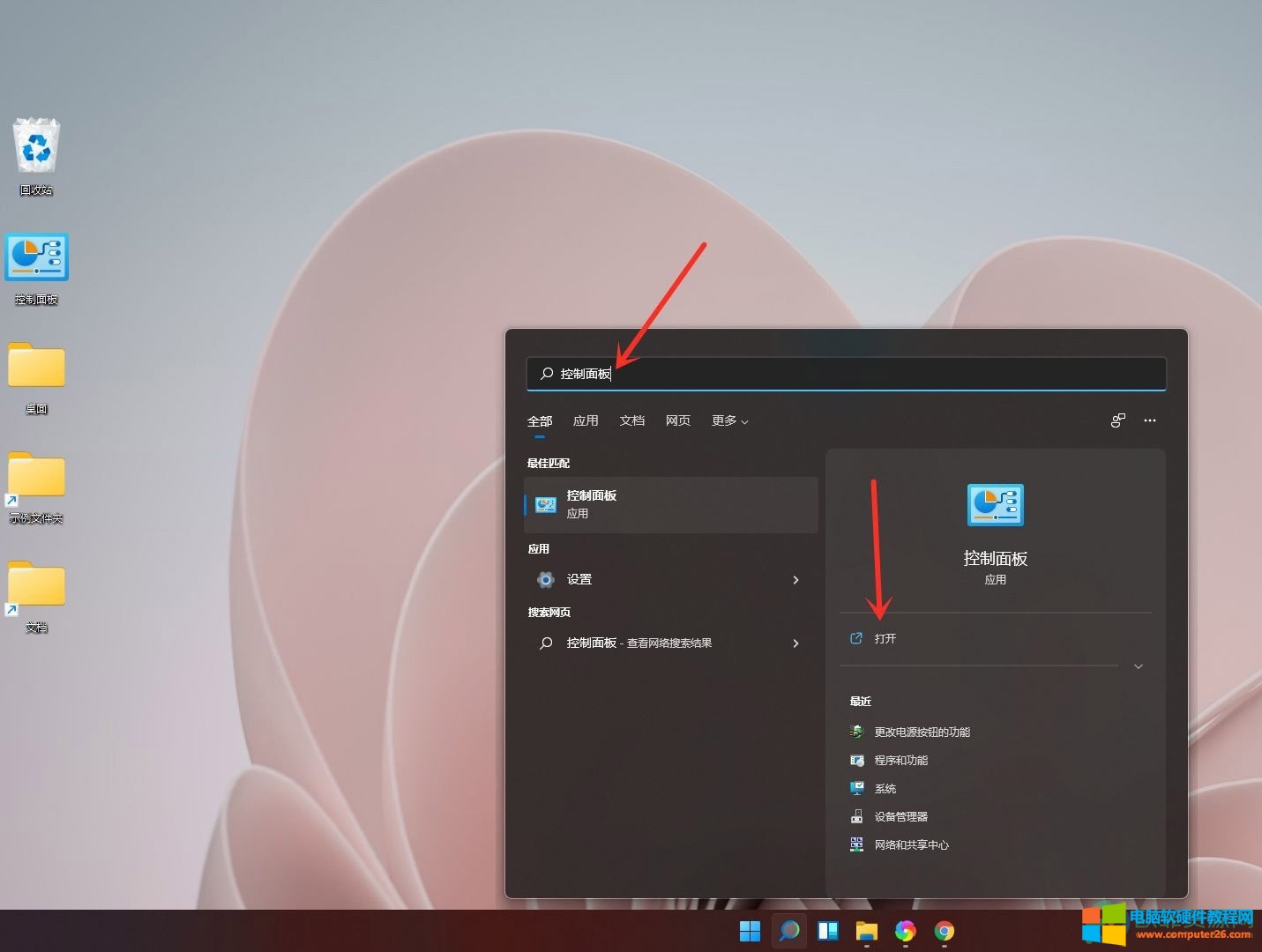
2.在控制面板页面上选择硬件和声音
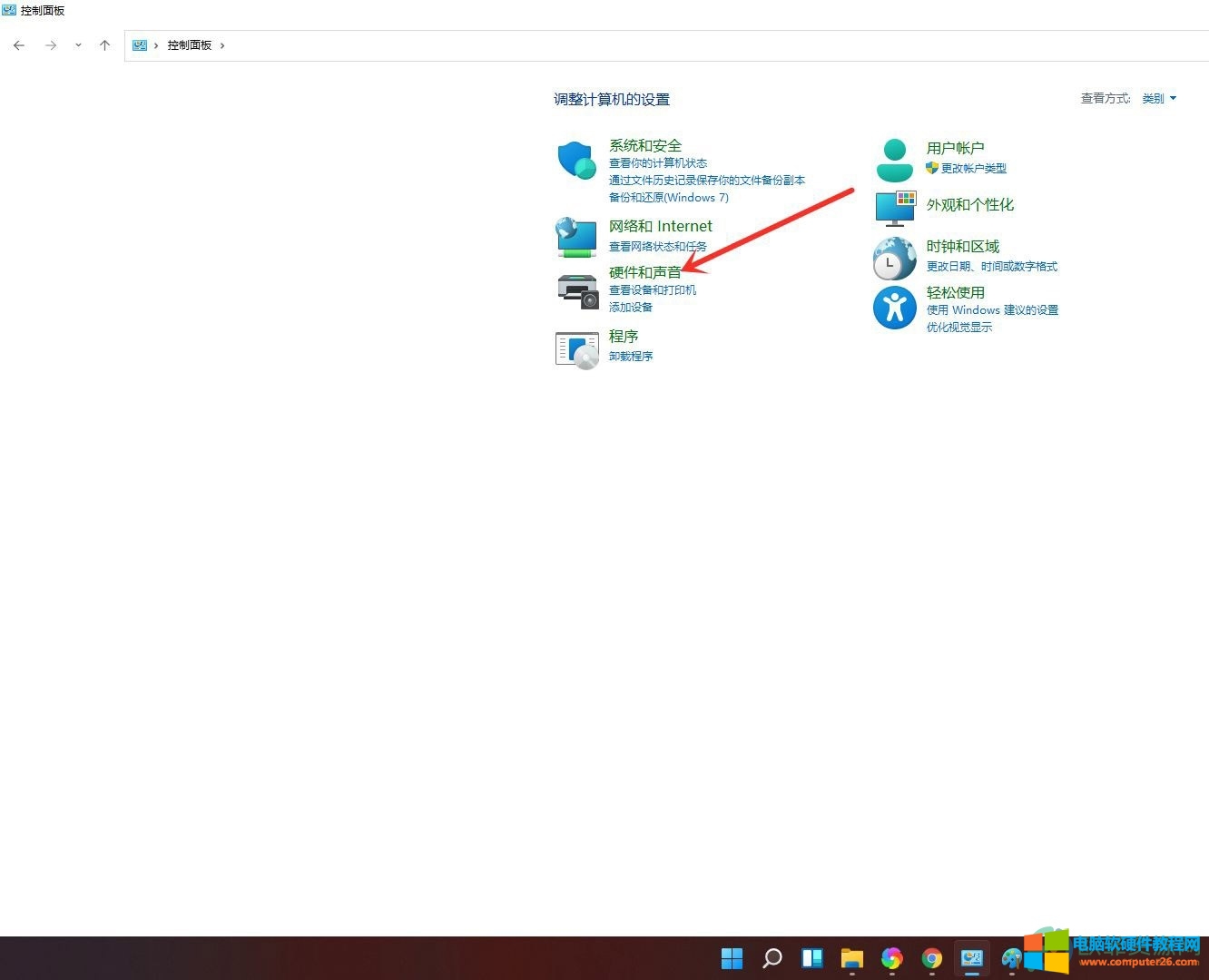
3.我们在跳转的新页面上,选择在电源选项中的更改电源按钮的功能
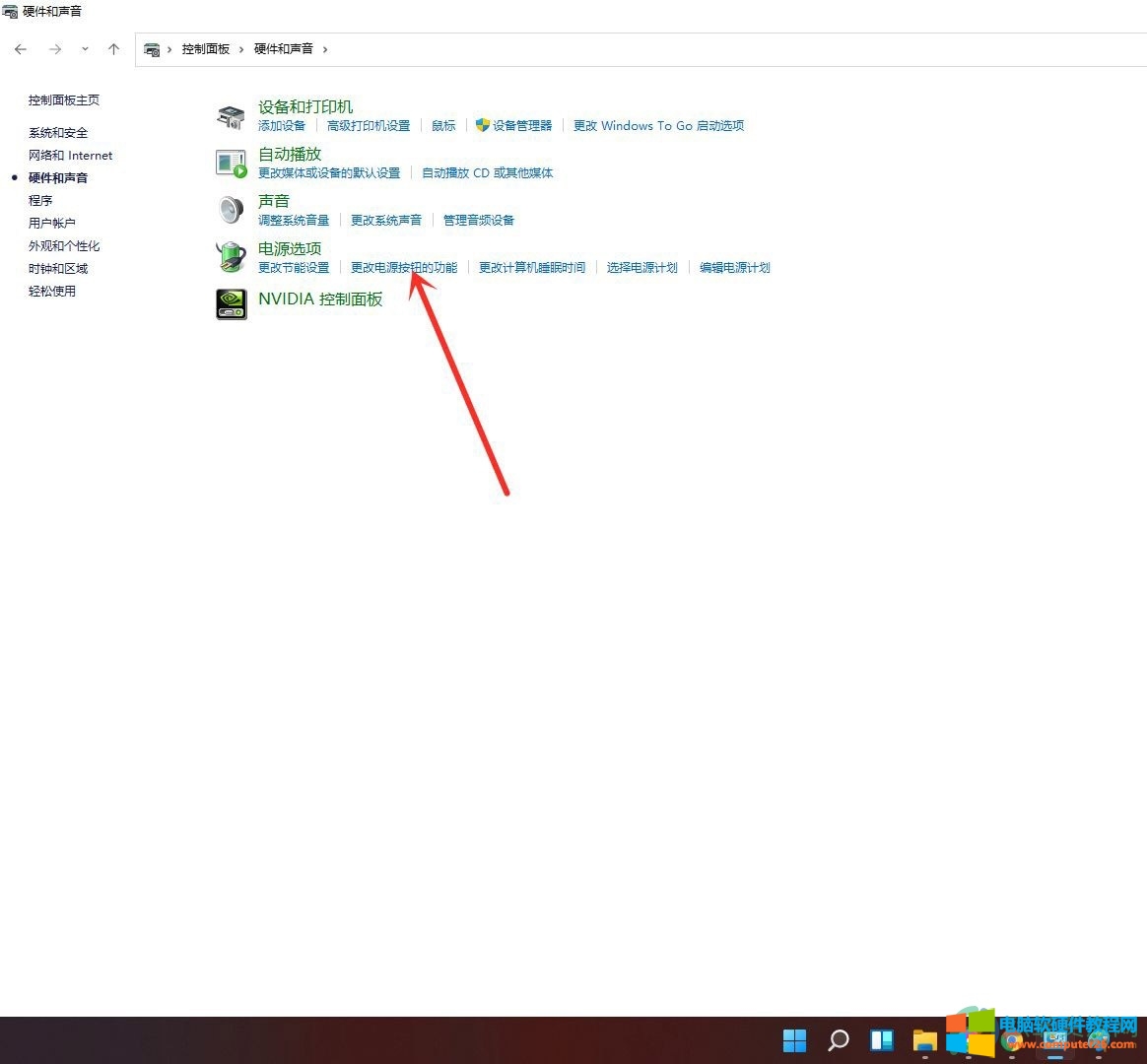
4.进入新页面后打开更改当前不可用设置
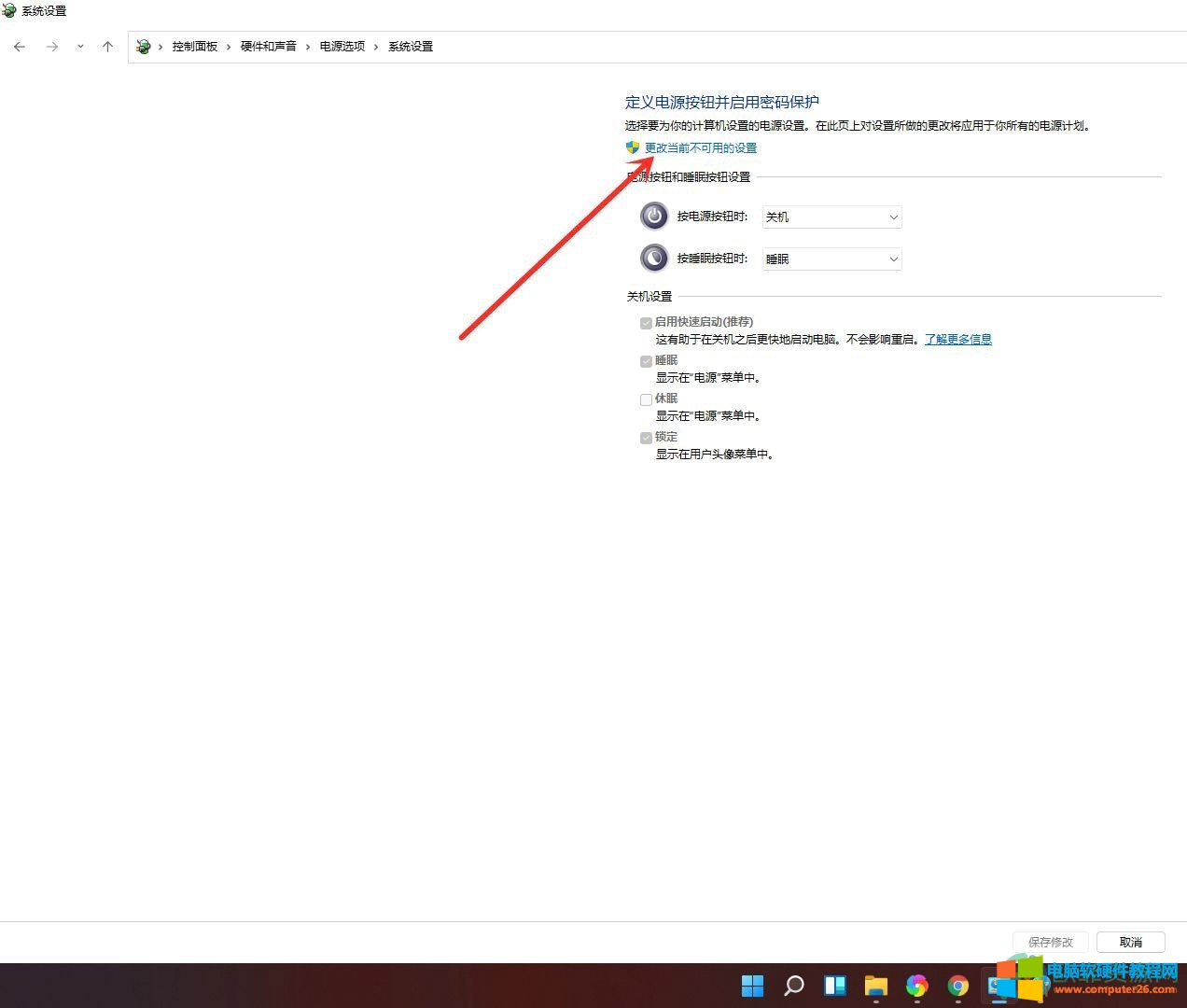
5.在关机设置中勾选休眠选项
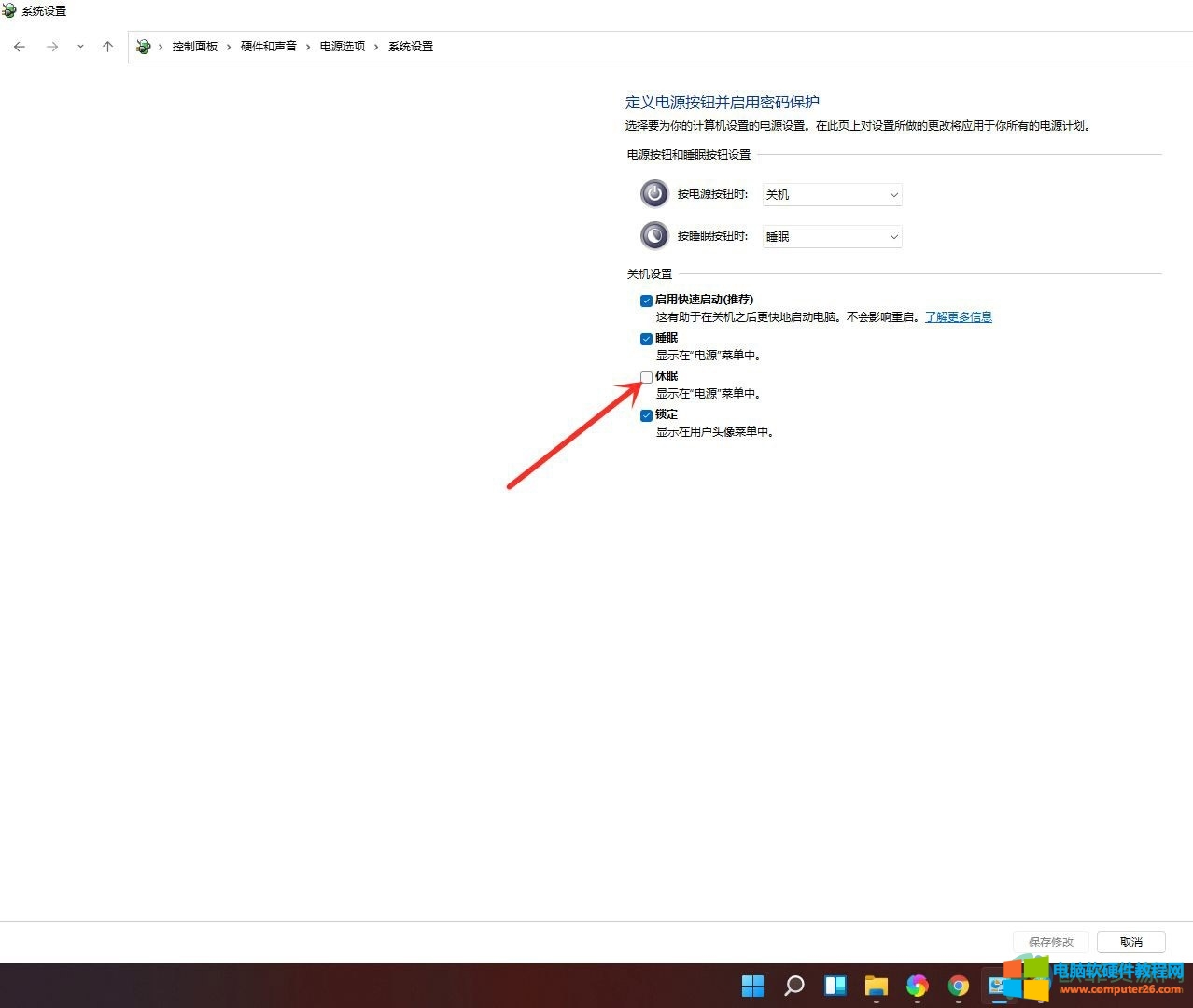
6.最后再单击保存修改即可
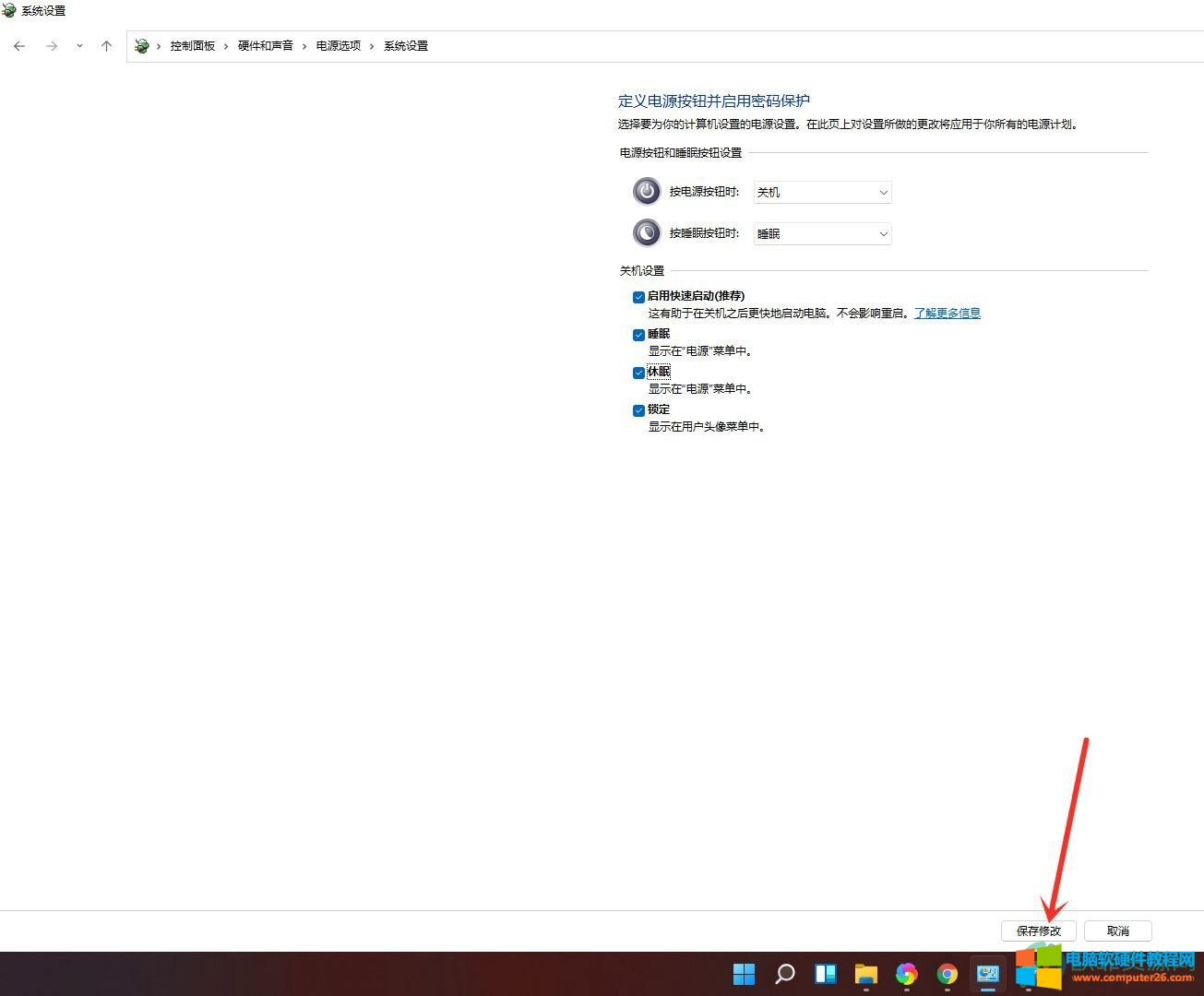
电脑的电源计划功能可以节省电池的电量,给用户带来了更加贴心的功能,也受到了用户的喜欢,关于windows11找到休眠选项的具体操作方法,小编整理了六个步骤提供大家,方法简单有效,感兴趣的用户可以试试看。
相关文章

以安装Windows Server 2003 Enterprise Edition(SP1)系统为例介绍安装方法: 第1步,将Windows Server 2003安装光盘放入光驱启动电脑,当屏幕中出现Press any key to boot from CD提示信息时,按任意键从光......
2016-08-03 213 操作系统
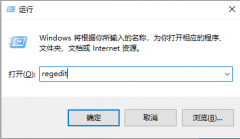
最近微软采用了UUP的方式进行推动更新,虽然可以很好的节省宽带,但是有同事不喜欢这种方式,那么 Win10 怎么关闭UUP推送方式呢,下面就给大家详细介绍一下Win10关闭UUP推送方式的方......
2023-11-29 202 UUP推送方式关闭
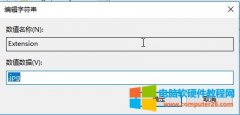
最近使用 win10系统 的用户反应在网页上将图片另存为到本地硬盘上的时候发现图片另存的图片文件格式是JFIF而不是JPG,那怎么解决呢? 1、按下win+R快捷键打开运行,在运行中输入:re......
2023-09-24 1128 win10